Bagaimana Cara Menambahkan Favicon WordPress ke Situs Anda? (3 Metode)
Diterbitkan: 2022-04-08Saat menjelajahi situs web, Anda pasti memperhatikan gambar kecil yang muncul di sebelah judul situs web WordPress Anda, gambar kecil ini dikenal sebagai Favicon WordPress. Pertama kali Diperkenalkan pada bulan Maret 1999 oleh Microsoft bersama dengan fitur tambahan baru Internet Explorer 5 tab "Favorit".
Microsoft telah mengubah nama bookmark sebagai Favorit di versi Internet Explorer 5 mereka dan menyediakan opsi untuk menyertakan ikon favorit tepat di samping URL. Ikon Favorit ini sekarang diucapkan sebagai " Favicon ".
Namun, Anda juga dapat menemukan bahwa Favicon WordPress ini terletak di bookmark browser web Anda dan di layar beranda browser Anda sebagai tombol pintasan.
Favicon WordPress ini tidak hanya terlihat cantik, tetapi juga membantu meningkatkan pengalaman pengguna, pengenalan merek yang mudah, dan membangun kepercayaan. Jadi, dalam artikel ini kami akan mencoba membahas semua aspek Favicon WordPress dan Bagaimana Anda dapat dengan mudah membuat dan menambahkan ke situs web Anda.
Tapi pertama-tama, Anda harus belajar, apa definisi yang tepat untuk Favicon WordPress? Mari kita mulai!
Apa itu Favicon WordPress?
Favicons WordPress adalah ikon kecil biasanya berukuran 16x16 piksel yang mewakili merek Anda dan terletak di dekat halaman Anda yang dapat Anda lihat dengan mudah di tab browser Anda.
Sebelumnya, ketika Google Analytics belum ada, Favicons digunakan sebagai alat untuk menentukan lalu lintas web. Tapi sekarang, itu terkenal untuk meningkatkan UX dan pengenalan merek.
Selain itu, memiliki Favicon WordPress membantu dalam pengenalan merek. Karena dapat dengan mudah terlihat di tab browser, bookmark, arsip riwayat, dan sebagainya. Mereka juga dapat digunakan sebagai pintasan situs web pada perangkat kecil seperti ponsel cerdas atau tab. Ini membantu menghemat waktu pengguna dan memungkinkan mereka dengan mudah mengidentifikasi situs web untuk dijelajahi tanpa kesulitan apa pun.
Mengapa keuntungan menggunakan Favicon WordPress?
Terlepas dari pengenalan Merek dan peningkatan pengalaman pengguna, yang telah kita bahas keuntungan menggunakan WordPress Favicon adalah meyakinkan pengunjung bahwa mereka menjelajahi situs web yang tepat dan berada di halaman yang tepat.
Misalkan, Anda telah membuka banyak tab di browser Anda, karena jumlah tab meningkat, itu akan menyembunyikan judul situs web Anda seperti yang ditunjukkan di bawah ini:

Pada titik ini, Favicon membantu Anda mengidentifikasi situs web Anda dengan cepat sehingga Anda dapat dengan mudah menggantinya. Bahkan, Anda dapat meminta pengunjung Anda untuk menambahkan pintasan situs web di layar beranda browser mereka atau perangkat kecil seperti ponsel cerdas untuk akses mudah dan cepat ke situs web Anda.
Lagi pula, salah satu tujuan utama setiap situs web adalah memberikan pengalaman pengguna yang unik sehingga pengunjung dapat dengan mudah mengunjungi situs web lagi dan lagi. Inilah yang WordPress Favicon bantu di situs WordPress Anda, membantu dalam membangun pengenalan merek yang kuat dan meningkatkan pengalaman pengguna ke tingkat berikutnya.
Sekarang mari kita lihat, bagaimana Anda bisa membuat Favicon WordPress yang indah untuk situs web Anda.
Bagaimana cara membuat Favicon WordPress?
Untuk membuat Favicon WordPress, hal pertama yang perlu Anda lakukan adalah menentukan ukuran Favicon WordPress dan untuk perangkat apa yang harus didukungnya. Namun, telah ada daftar lengkap berbagai resolusi Favicons yang tersedia yang mendukung berbagai browser dan platform.
Namun dalam posting ini, kami akan menggunakan resolusi yang paling direkomendasikan dan diterima secara luas, sehingga Anda dapat dengan mudah membuat Favicon WordPress untuk situs web Anda tanpa kebingungan.
Beberapa tips terbaik untuk membuat Favicons WordPress
- Resolusi yang paling direkomendasikan untuk Favicon adalah 512x512 piksel.
- Pilih gambar yang harus terlihat bagus meskipun dikecilkan menjadi resolusi 16x16 piksel.
- Selalu ikuti Pedoman yang disediakan oleh Google agar memenuhi syarat untuk favicon di sebelah hasil pencarian Anda.
- Anda dapat memilih gambar persegi atau persegi, karena Anda akan diberikan opsi untuk menyesuaikannya baik setelah atau sebelum mengunggahnya ke WordPress.
Ada banyak cara untuk membuat Favicon WordPress. Anda dapat menyewa seorang desainer yang dapat lebih memahami merek Anda dan merancang favicon yang terlihat profesional. Anda dapat menggunakan Plugin Favicon WordPress untuk membuat Favicon. Anda bahkan dapat mendesain sendiri jika Anda tahu cara menggunakan Adobe photoshop.
Selain itu, tersedia juga berbagai alat online seperti generator Favicon dan Favicon.cc, dengan bantuan itu Anda dapat dengan mudah membuat Favicon.
Misalkan, Anda akan membuat favicon untuk situs web Anda, xyz.com. Anda tidak tahu cara menggunakan adobe photoshop dan bahkan Anda tidak memiliki cukup anggaran untuk menyewa seorang desainer profesional. Dalam hal ini, Anda akan menggunakan generator Favicon.
pertama, Anda perlu mengunjungi situs web dan mengunggah gambar yang ingin Anda ubah menjadi favicon situs web Anda seperti yang ditunjukkan pada gambar di bawah ini:
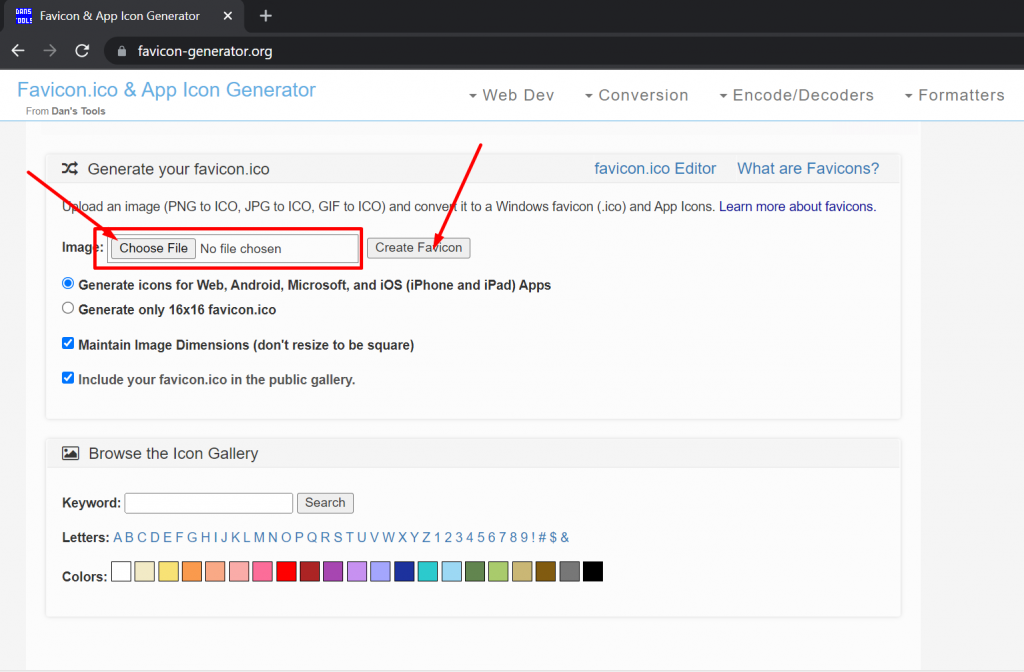
Pilih pengaturan yang sesuai, seperti
- Hasilkan ikon untuk aplikasi Web, Android, Microsoft, dan iOS
- Hasilkan ikon hanya untuk 16x16 WordPress Favicon.ico
Centang kotak dan klik tombol buat favicon. Halaman web akan dimuat ulang ke halaman unduhan dari mana Anda dapat dengan mudah mengunduh file zip Favicon Anda seperti yang ditunjukkan di bawah ini:
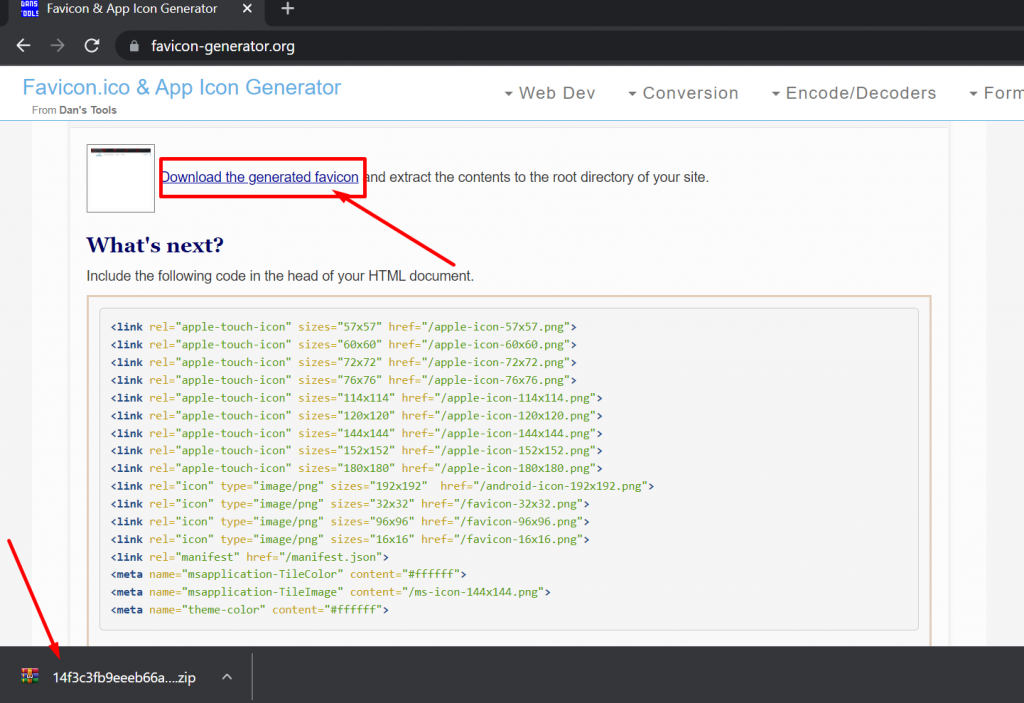
Namun, Anda juga dapat menambahkan Favicon ke situs web Anda secara manual dengan menyalin kode seperti yang ditunjukkan di atas dan menempelkannya di kepala dokumen HTML Anda.
Jika Anda belum memilih alat apa pun untuk mendesain favicon Anda dan memilih untuk mendesain sendiri, ada beberapa poin yang harus Anda ingat sebelum mulai mendesain.
- Jaga agar desain tetap sederhana dan bersih, karena akan mengecil sehingga detail lainnya bisa hilang.
- Desain favicon Anda harus memiliki Warna, grafik, atau font yang sama dengan logo utama situs web Anda atau harus mewakili merek Anda.
- Rancang Favicon Anda dalam resolusi yang lebih besar terlebih dahulu, lalu ubah ukurannya sesuai kebutuhan Anda.
Setelah Anda selesai mendesain Favicon Anda, Anda perlu menyimpan file dalam format file yang didukung. Sebelumnya, ada jenis file Favicon WordPress tertentu “WordPress Favicon.ico” yang banyak digunakan. Tetapi sekarang banyak hal telah berubah dan saat ini semua browser web modern sekarang mendukung format file PNG, GIF, dan ICO.
Namun, format file JPEG juga tersedia dan format yang banyak digunakan untuk menyimpan file Favicon. Tetapi ada beberapa versi Internet Explorer yang lebih lama yang tidak mendukungnya. Jadi, lebih baik tetap berpegang pada mereka yang memiliki dukungan universal.
Bagaimana cara mengunggah Favicon WordPress di situs Anda?
Setelah berhasil mendesain dan menyimpan Favicon Anda, sekarang saatnya mengunggah atau menambahkan Favicon ke situs WordPress Anda. Ada tiga cara yang dapat Anda lakukan,
- Melalui penyesuai WordPress
- Menggunakan plugin untuk menambahkan Favicon
- Menambahkan Favicon Secara Manual
Menambahkan Favicon menggunakan WordPress Customizer
Setelah rilis versi WordPress 4.3, opsi baru telah diperkenalkan yang menjadi cara mudah dan tercepat bagi Anda untuk mengunggah dan memotong gambar untuk digunakan sebagai Favicon.
Satu-satunya hal yang perlu Anda lakukan adalah mengunggah gambar jernih berkualitas tinggi, sebaiknya dengan resolusi 512X512. Pertama-tama, login ke dashboard WordPress Anda > Appearance > customize , seperti yang ditunjukkan di bawah ini:
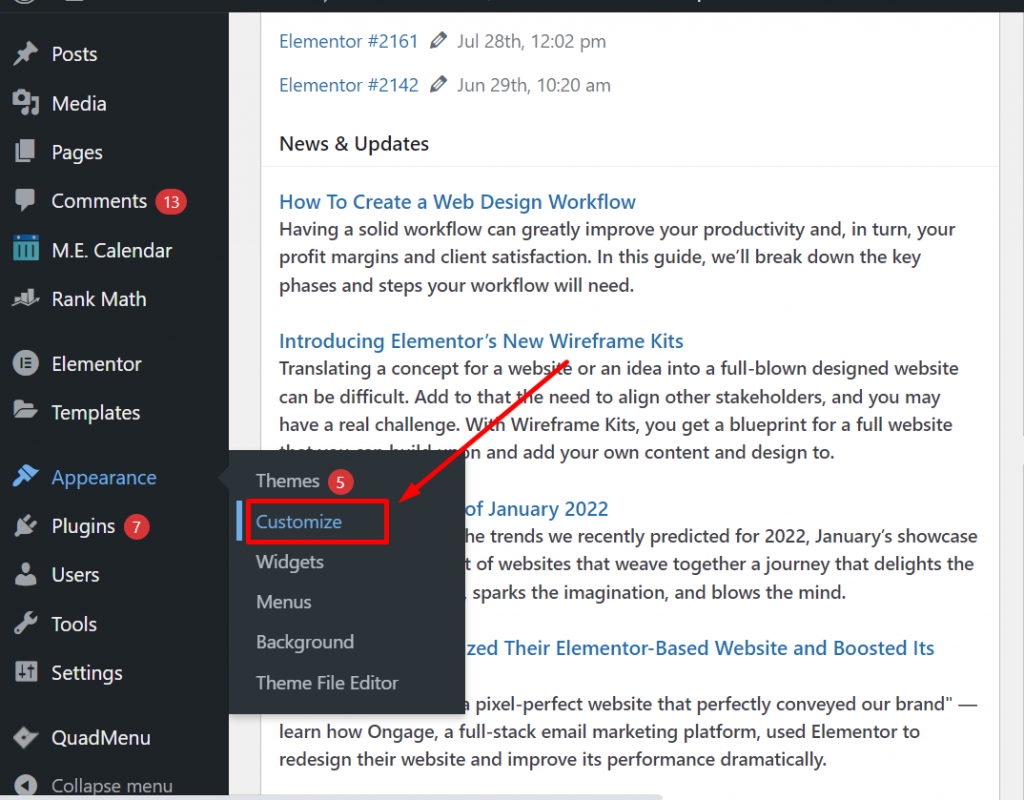
Halaman akan dimuat untuk menyesuaikan halaman di mana Anda perlu mengklik tab Identitas situs seperti yang ditunjukkan di bawah ini:
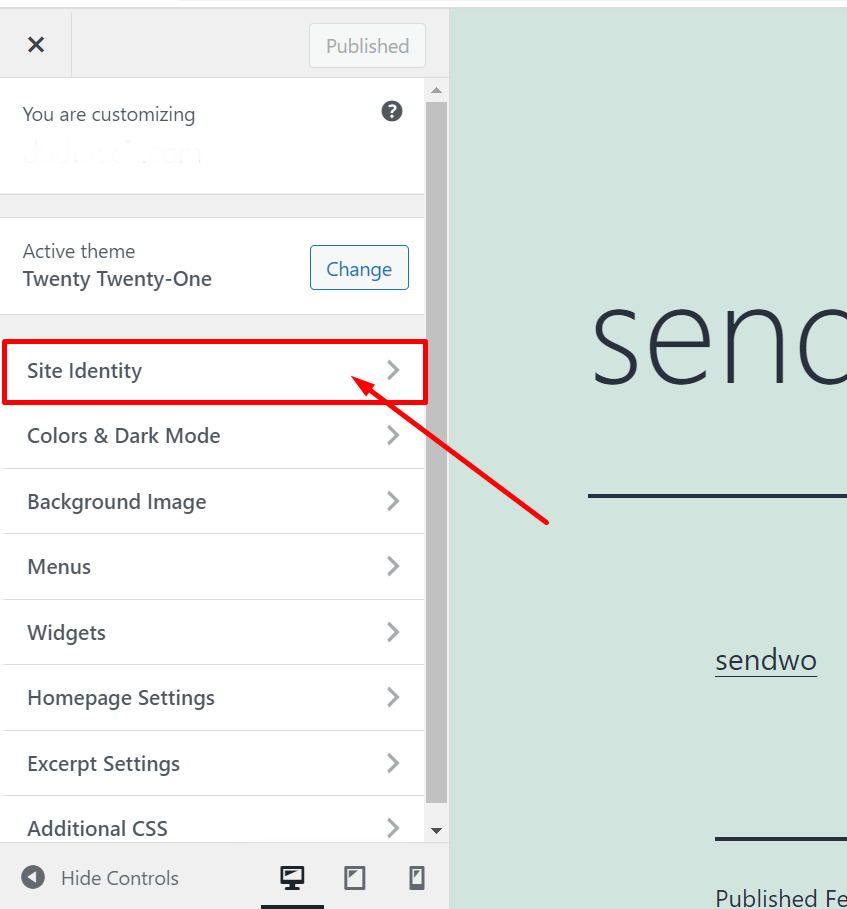
Setelah Anda mengklik tab Identitas Situs, Anda perlu mencari tombol "Pilih ikon situs" seperti yang ditunjukkan.
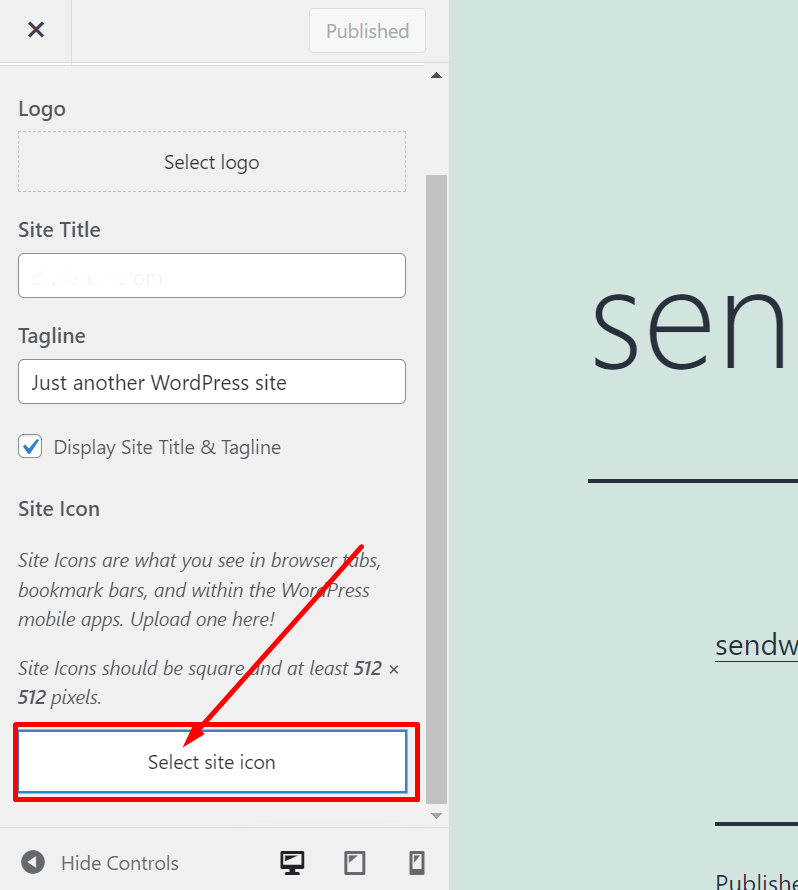
Setelah itu, antarmuka Media WordPress akan muncul dari tempat Anda dapat mengunggah gambar atau menggunakan gambar yang ada dari perpustakaan media untuk membuat Favicon Anda. Sekarang klik tombol "Pilih" yang terletak di sudut kanan bawah.
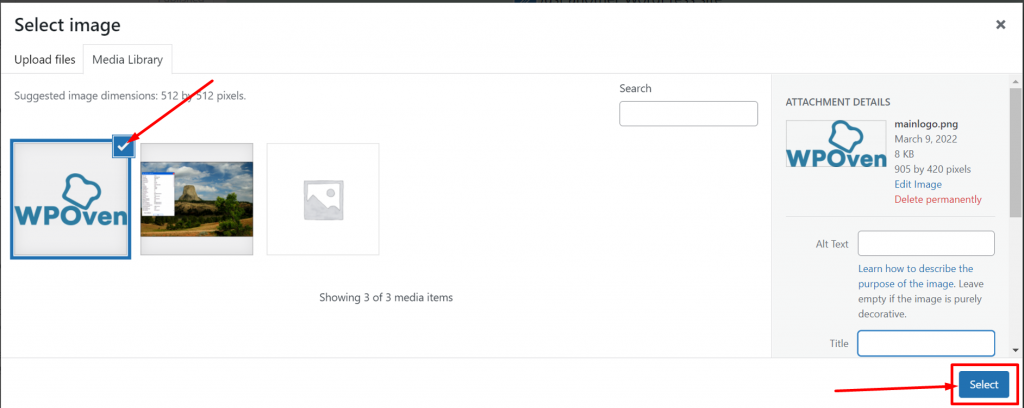
Setelah itu, Anda dapat memotong atau mengubah ukuran gambar yang dipilih agar sesuai dengan Favicon Anda, lanjutkan dengan mengklik tombol Pangkas Gambar untuk menyelesaikannya.
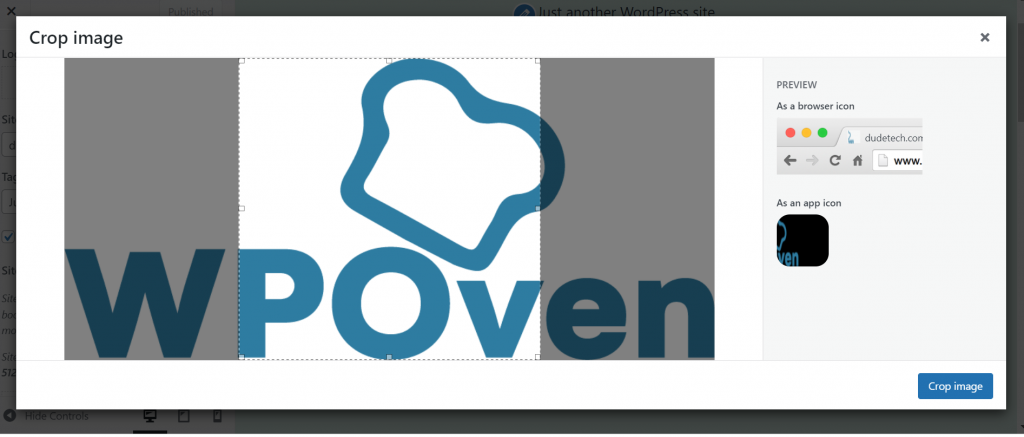
Setelah menyelesaikan semua langkah di atas, sekarang saatnya untuk menyimpan semua perubahan dan tekan tombol publish untuk membuatnya hidup. Namun, setiap saat jika Anda tidak puas dengan Favicon Anda, Anda perlu mengulangi langkah-langkah di atas untuk perubahan Favicon WordPress.
Menggunakan Plugin Favicon WordPress untuk menambahkan Favicon ke situs Anda
Jika Anda mencari lebih banyak opsi selain fitur ikon situs WordPress default, maka Anda dapat mengambil bantuan plugin WordPress Favicon. Ada berbagai Plugin Favicon Gratis dan populer yang tersedia yang memiliki fungsi mudah yang sama tetapi menawarkan lebih banyak opsi kompatibilitas dan pengalaman yang lebih disesuaikan.

Salah satu plugin Favicon WordPress yang paling populer dan banyak digunakan yang bisa Anda gunakan adalah Favicon by RealFaviconGenerator.
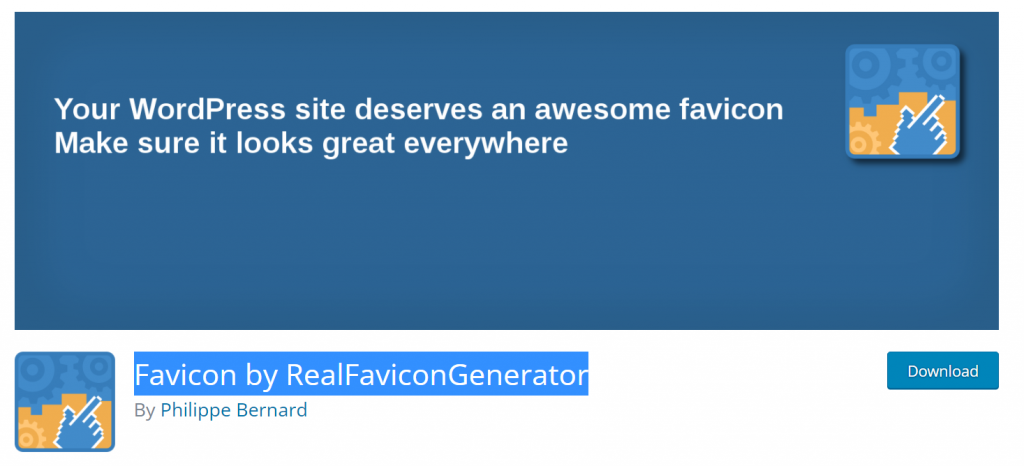
Plugin ini menganggap kompatibilitas terlalu serius sehingga Anda dapat mengatur Favicon responsif yang kompatibel dengan sebagian besar browser web populer.
Untuk memulainya, pertama, Anda perlu menginstal plugin ReavFaviconGenerator melalui dashboard WordPress > Plugins > add New .
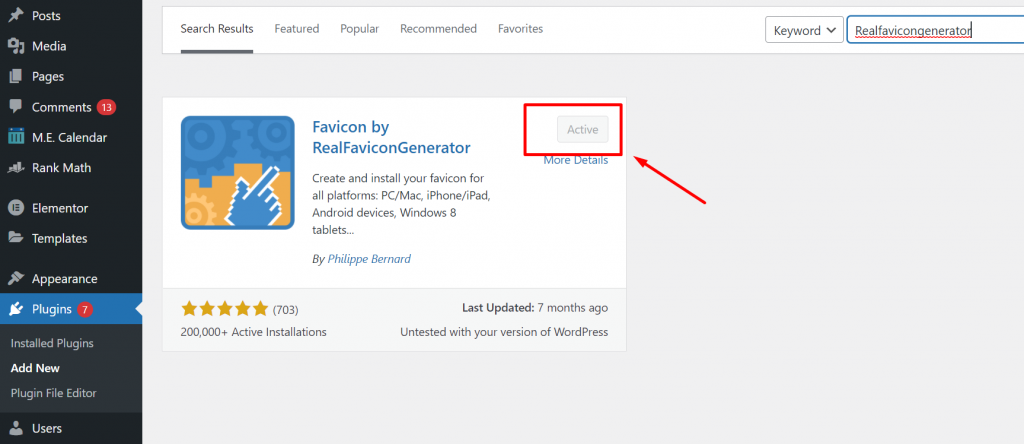
Diikuti dengan mengklik tombol Install dan mengaktifkannya. Sekarang pergi ke Appearance > Favicon dan Pilih gambar yang berukuran minimal 70×70 dari media library dan klik tombol Generate Favicon seperti yang ditunjukkan di bawah ini:
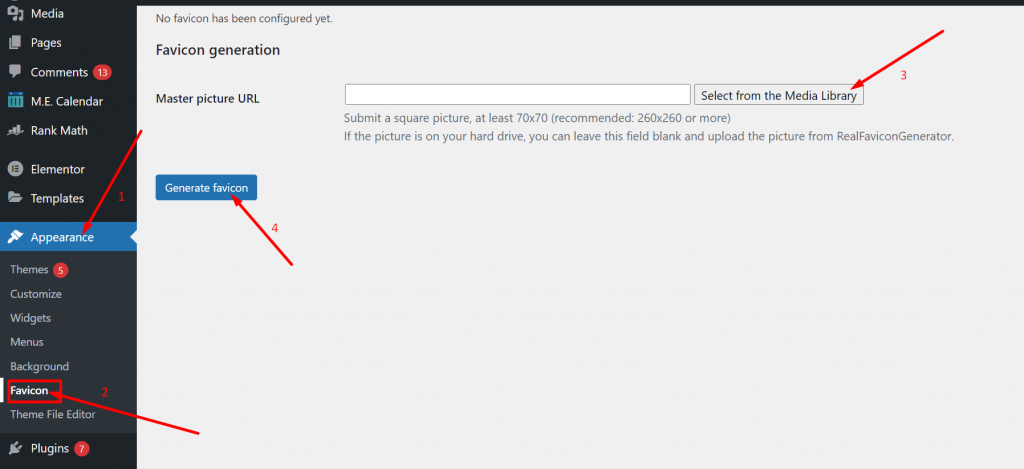
Saat Anda mengklik Hasilkan favicon, Anda akan diarahkan ke situs plugin tempat Anda perlu menggulir ke bawah dan mengklik tombol " Hasilkan Favicon dan kode HTML Anda ".
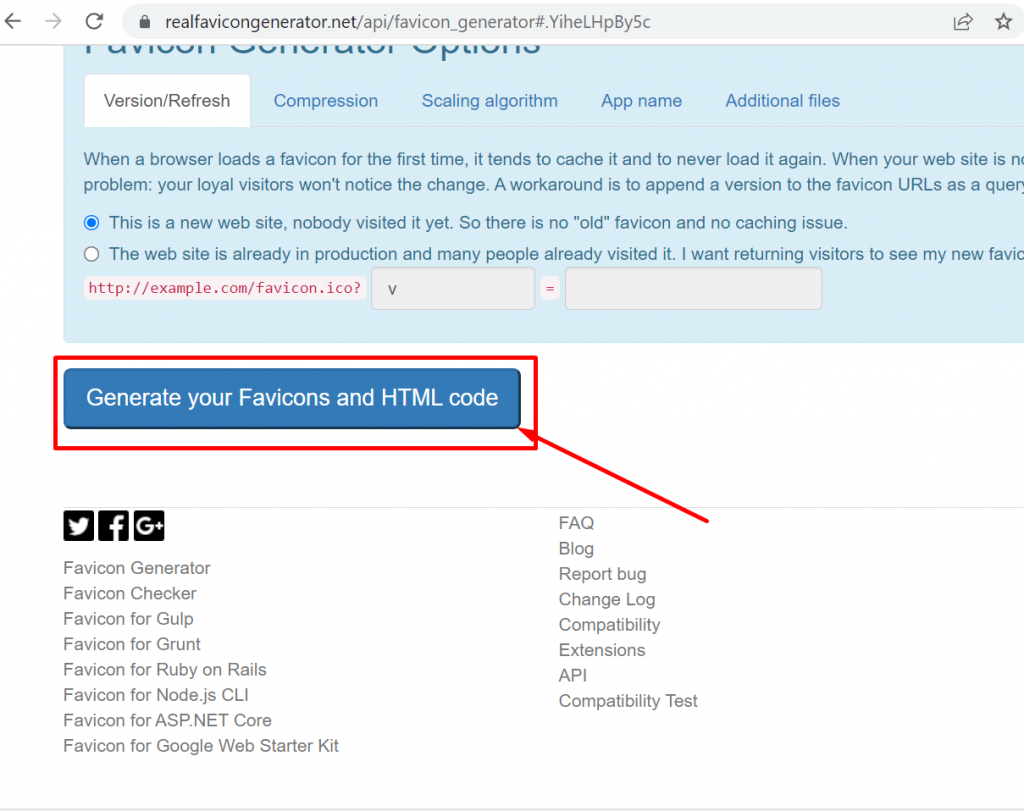
Saat alat ini bekerja di latar belakang, itu akan mengarahkan Anda kembali ke dasbor WordPress. Sekarang favicon Anda sudah siap dan siap.
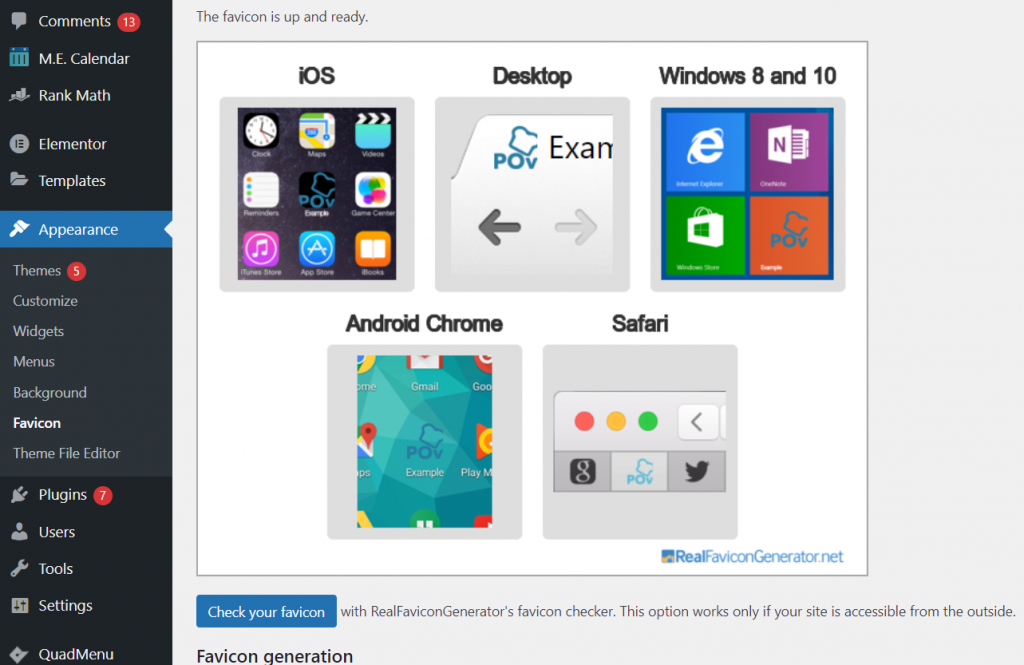
Menambahkan Favicon WordPress Secara Manual
Jika Anda tidak tahu cara mengakses direktori root, kami sangat menyarankan Anda tetap menggunakan dua metode mudah di atas. Namun jika Anda masih lebih suka menggunakan cara manual, maka Anda akan diharuskan melakukannya melalui FTP client atau cPanel yang disediakan oleh penyedia web hosting Anda.
Langkah 1: Tetapi sebelum itu, Anda harus pergi ke situs web Realfavicongenrator. Klik tombol ' Pilih gambar Favicon Anda ” untuk menghasilkan Favicon Anda.
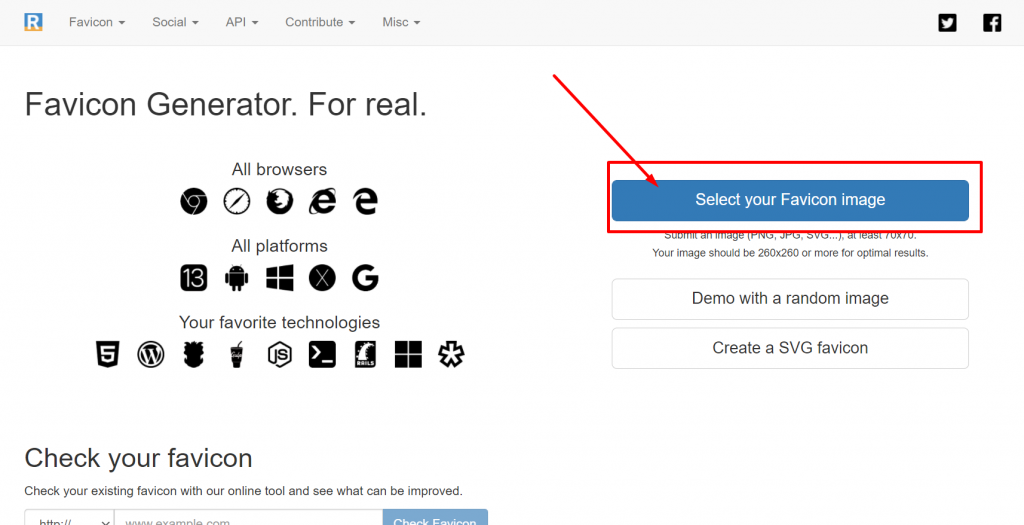
Setelah Anda mengunggah gambar, Anda akan melihat antarmuka pengguna yang sama seperti saat menggunakan Plugin RealFaviconGenerator. Sesuaikan atau buat perubahan jika Anda suka dan gulir ke bawah halaman web dan klik tombol “ Buat Favicons dan kode HTML Anda ” seperti yang ditunjukkan di bawah ini:
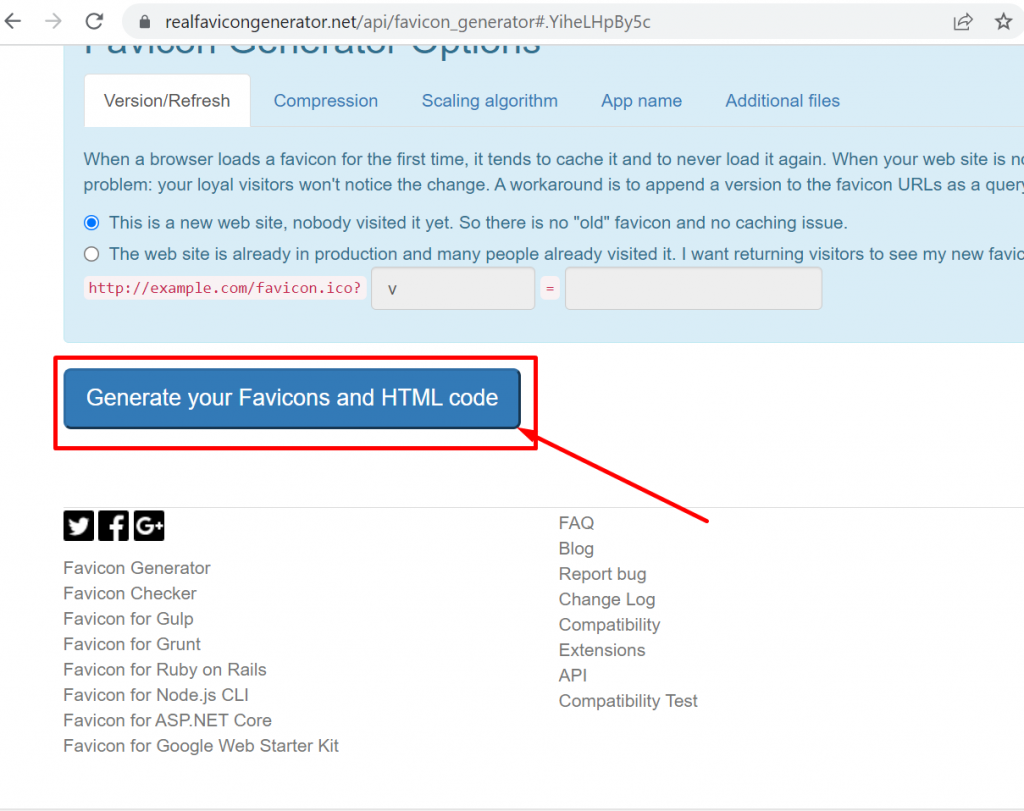
Langkah 2: Ketika Anda mengklik tombol Generate your Favicons and HTML code , halaman tersebut akan berpindah ke halaman berikutnya dari mana Anda dapat mengunduh Paket Favicon .
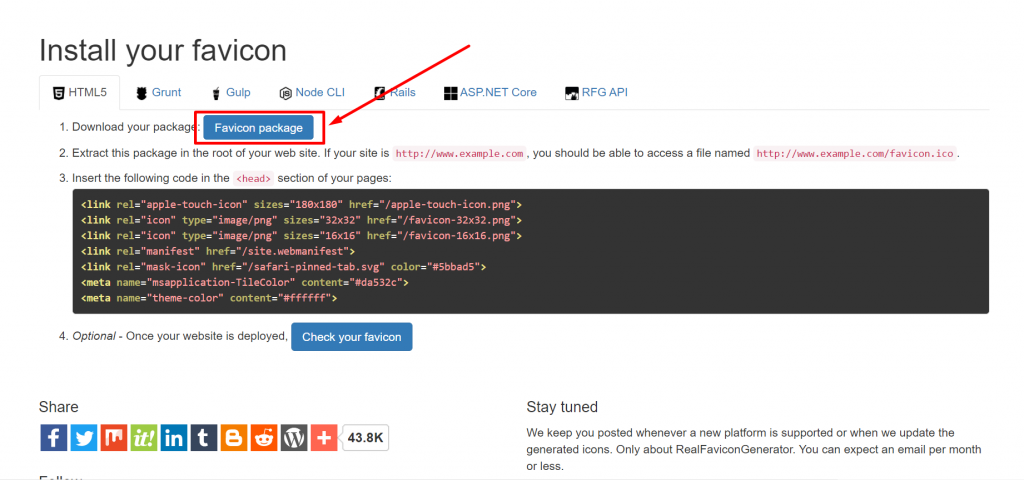
Ekstrak Paket Favicon yang diunduh dan unggah ke direktori root situs web Anda baik melalui klien FTP atau cPanel yang disediakan oleh klien hosting Anda.
Di WPOven , kami mencoba memberikan pengalaman unik kepada pengguna kami dan kenyamanan mereka adalah prioritas utama kami. Oleh karena itu, kami menyediakan Manajer File Baru untuk mengelola file dan folder situs Anda dengan mudah.
Memperkenalkan Alat Situs baru kami, Manajer File.
Dengan menggunakan Pengelola File WPOven, Anda akan mudah mengelola File dan Folder situs Anda. Anda dapat melakukan berbagai tugas berikut dengan mudah.
- Instal Plugin dan Tema WordPress
- Buat, edit, Hapus, ganti nama, pindahkan, dan tambahkan file dan folder
- Buat arsip dengan zip atau unzip dan dekompresi file
- Urutkan file
- Cari File dan Folder
- Unggah berkas
Untuk mengakses file dan folder situs Anda melalui alat Manajer File, Anda harus masuk terlebih dahulu ke dasbor WPOven. Kemudian pilih Situs yang ingin Anda kerjakan.
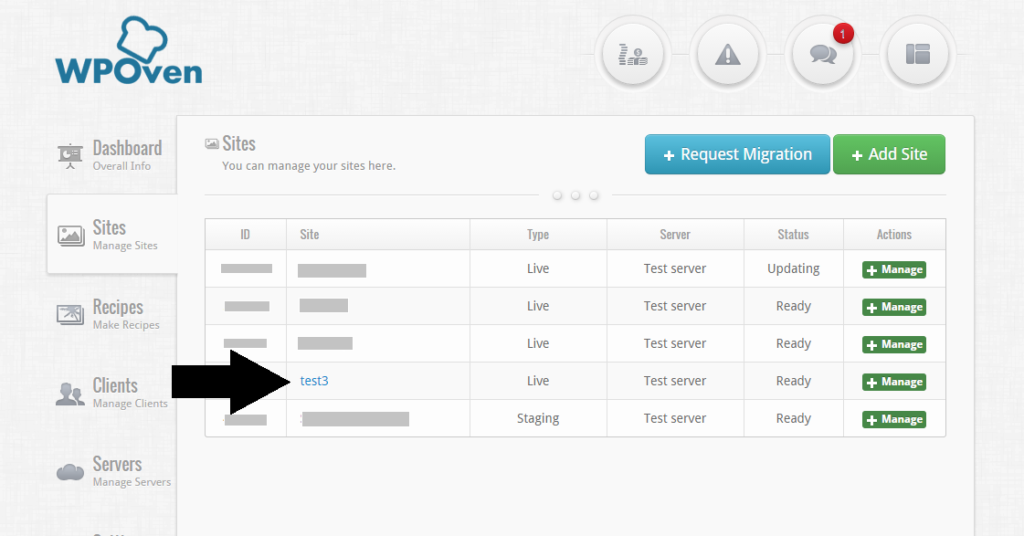
Kemudian pilih sub-menu " Alat " dan klik tombol " Luncurkan Manajer File ".
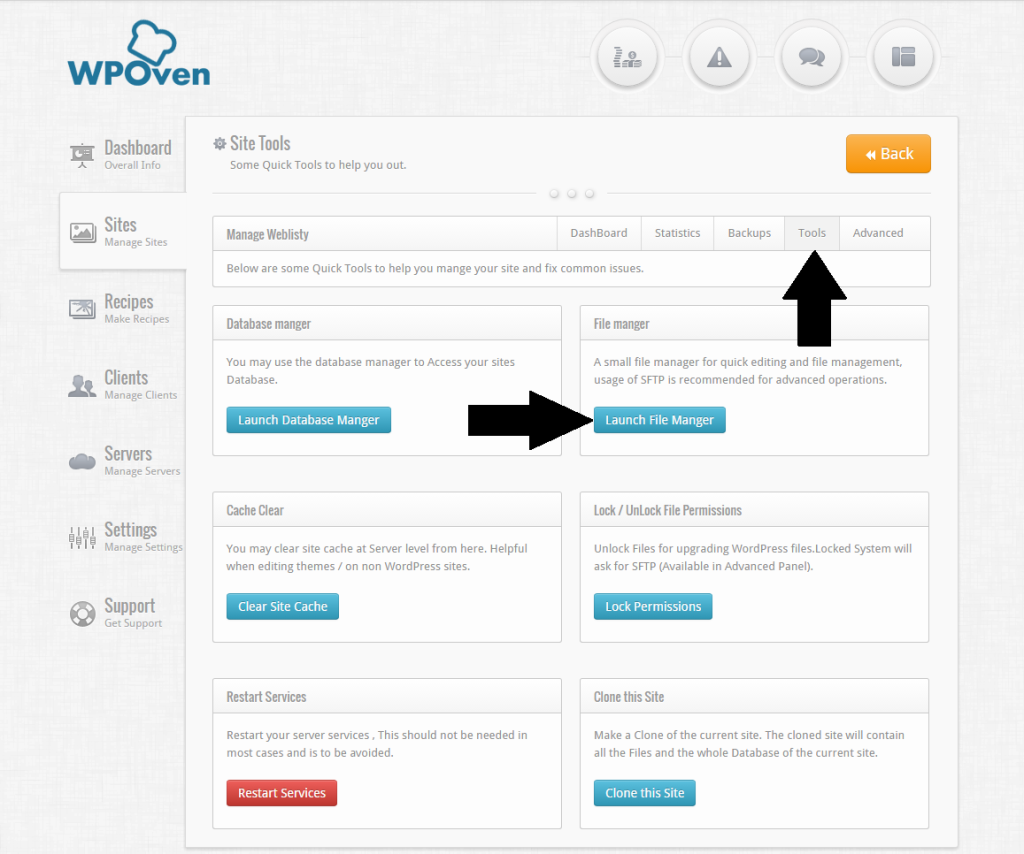
Anda sekarang dapat melihat file dan folder situs Anda di Manajer File
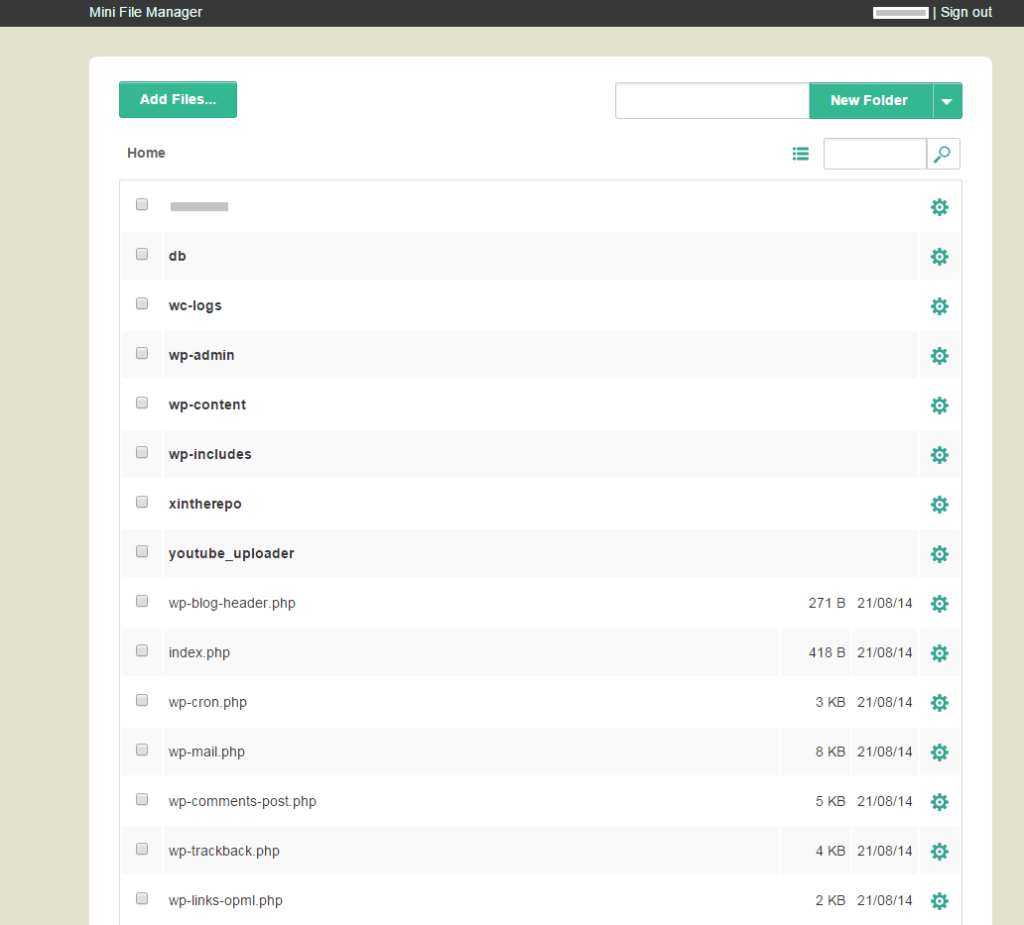
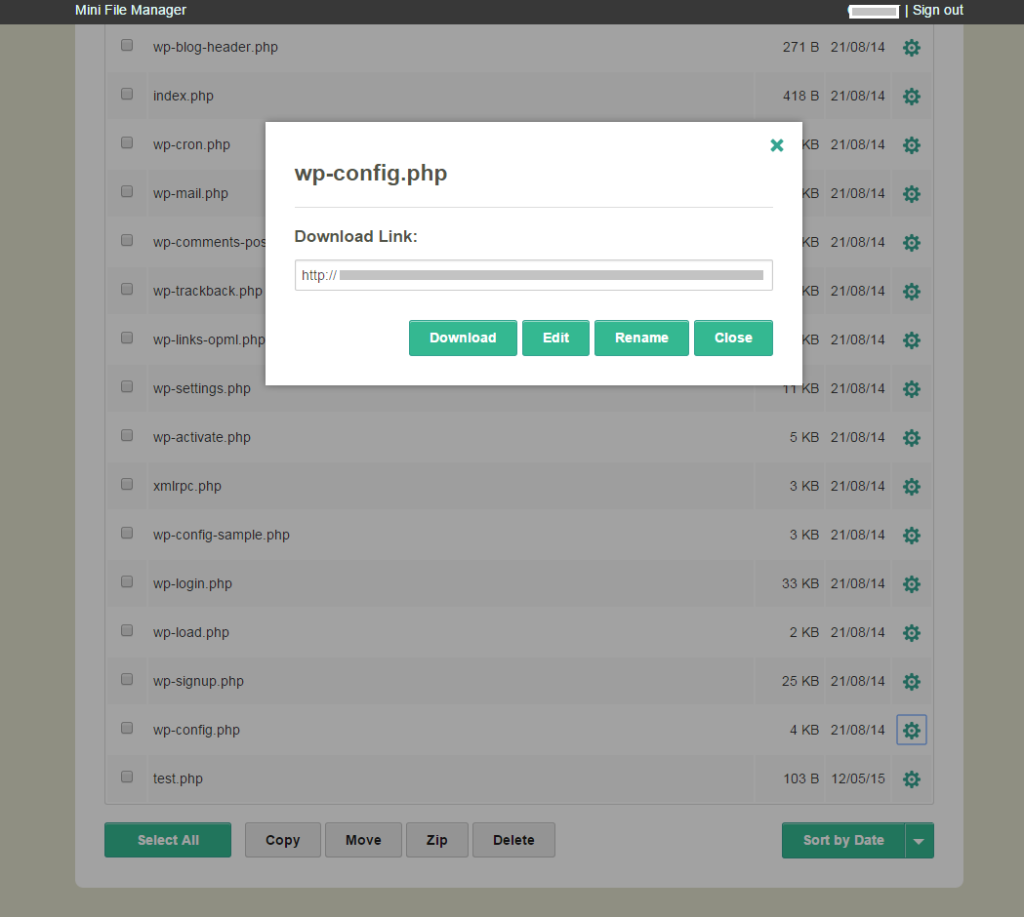
Klik tombol "Tambah file" dan pilih file yang diekstraksi untuk diunggah.
Tetapi Anda harus menyadari bahwa, file yang akan Anda masukkan harus berada di folder root atau tidak akan berfungsi.
Langkah 3: Untuk menyelesaikan seluruh proses dan membuat semuanya berfungsi dengan baik, langkah terakhir yang perlu Anda lakukan adalah menambahkan cuplikan kode yang dihasilkan dari RealFaviconGenerator ke bagian kepala tema WordPress Anda.
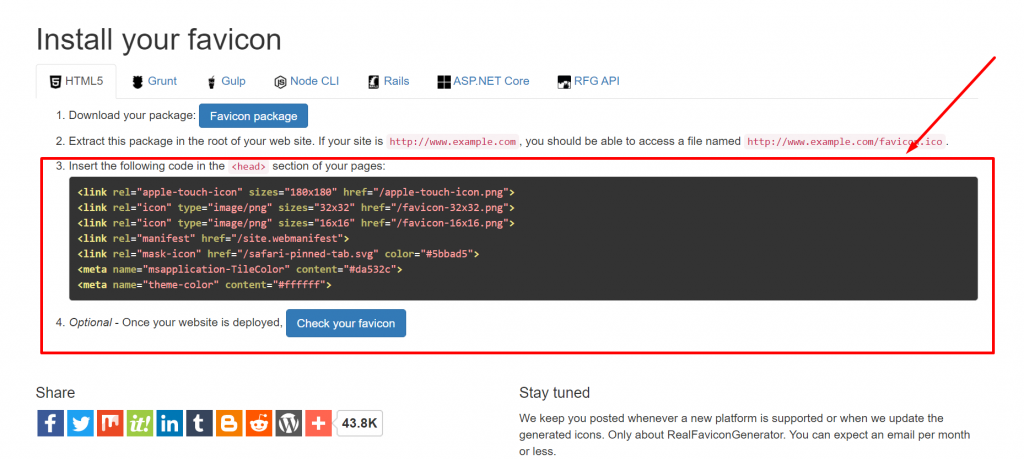
Untuk menambahkan cuplikan kode berikut ke bagian header, Anda perlu menginstal dan mengaktifkan plugin header dan footer. Kemudian arahkan ke Pengaturan> Sisipkan Header dan footer dan rekatkan cuplikan kode di bagian header seperti yang ditunjukkan pada gambar di bawah ini dan klik simpan.
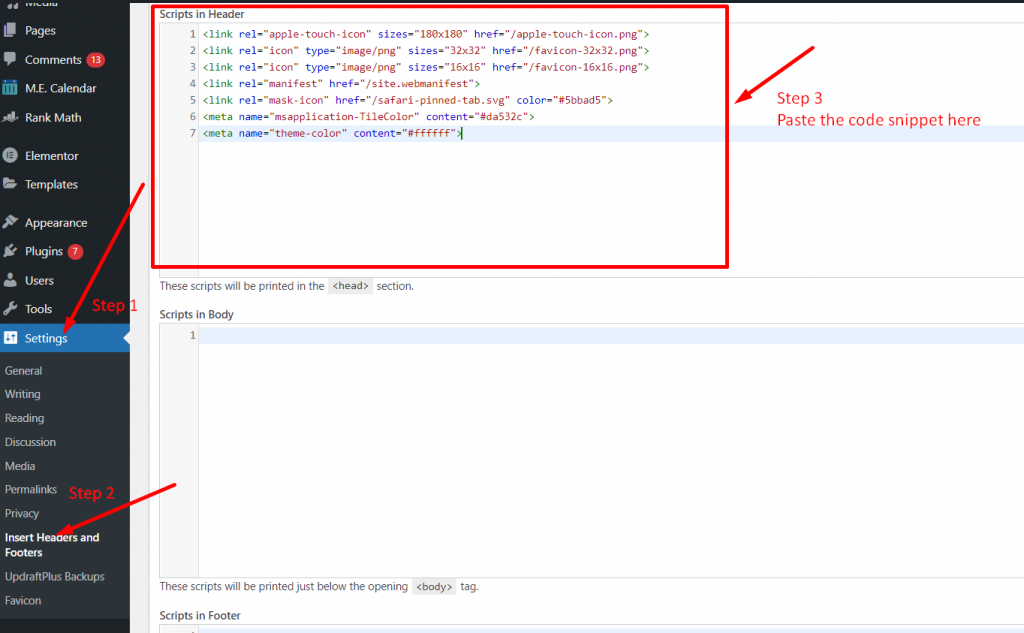
Setelah menyelesaikan semua langkah, favicon Anda akan mulai muncul.
Bagaimana jika Favicon WordPress tidak muncul?
Jika Favicon WordPress Anda tidak muncul, bahkan Anda telah mengikuti semua langkah yang disebutkan di atas, maka hal itu dapat disebabkan oleh alasan berikut:
- Menggunakan jenis file Favicon WordPress yang Salah – PNG, GIF dan JPEG adalah beberapa format file gambar yang sekarang didukung oleh browser Modern untuk Favicon. Tetapi mereka tidak didukung oleh browser lama. Selain itu, bahkan sebagian besar browser web lebih suka menggunakan format file WordPress Favicon.ico, jadi lebih baik untuk menggunakannya. Format Ico untuk menghindari masalah kompatibilitas.
- Tidak dapat mengonfigurasi ukuran favicon yang sesuai – Alasan lain untuk tidak menampilkan Favicon ke situs web Anda adalah ketidakcocokan ukuran gambar favicon dengan ukuran layar perangkat. Ini dapat dihilangkan dengan menggunakan jenis file favicon.ico yang menyimpan beberapa versi gambar dalam berbagai ukuran dan resolusi. Sehingga favicon dapat dengan mudah terlihat di berbagai ukuran layar.
- Plugin Favicon WordPress tidak kompatibel dengan tema – Mungkin juga jika Anda menggunakan plugin generator Favicon WordPress, itu menunjukkan masalah ketidakcocokan dengan tema yang sedang Anda gunakan. Jadi, lebih baik untuk memeriksa pembaruan plugin dan kompatibilitasnya dengan tema Anda saat ini dan versi WordPress.
Ringkasan
Sekarang, Anda telah menemukan, Bagaimana WordPress Favicon dapat membantu dalam pengenalan Merek dan meningkatkan pengalaman pengguna. Dan bagian terbaiknya adalah, siapa pun dapat dengan mudah membuat dan menerapkan Favicons di situs web mereka dengan mengikuti semua panduan dan langkah-langkah sederhana ini:
- Anda dapat membuat Favicons dengan mudah dengan banyak opsi yang tersedia seperti, menggunakan alat generator Favicon online, plugin, dan dengan bantuan para profesional.
- Anda juga dapat dengan mudah menambahkannya ke situs web Anda melalui opsi penyesuaian WordPress, menggunakan plugin, atau melakukannya secara manual.
Akhirnya, jika Anda memiliki poin yang lebih berharga untuk ditambahkan yang tidak kami sebutkan dalam posting ini, beri tahu kami di bagian komentar di bawah:
Pertanyaan yang Sering Diajukan
Bagaimana cara menambahkan favicon ke WordPress?
Anda memiliki tiga cara utama untuk menambahkan favicon ke situs WordPress Anda:
1. Menggunakan opsi kustomisasi WordPress
2. Anda dapat mengambil bantuan dari Plugin Favicon WordPress
3. Anda dapat menambahkannya secara manual menggunakan klien FTP.
Berapa ukuran favicon WordPress?
Ukuran Favicon WordPress yang sangat direkomendasikan adalah 512x512 piksel.
Bagaimana cara membuat favicon yang bagus?
Anda dapat mengikuti tips ini untuk membuat Favicon yang bagus:
1. Buat desain yang menunjukkan merek Anda.
2. Favicon harus mirip dengan logo website.
3. Bagian depan, warna, dan desain harus sesuai dengan tema website.
4. Desain harus bersih dan unik.
5. Dan simpan file dalam format Ico sehingga berisi beberapa versi favicon dengan ukuran dan resolusi yang berbeda.
